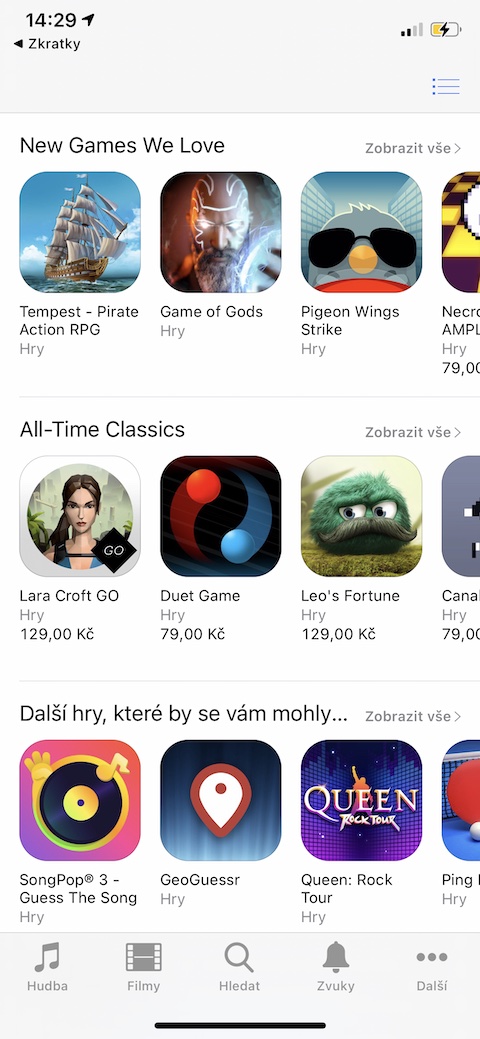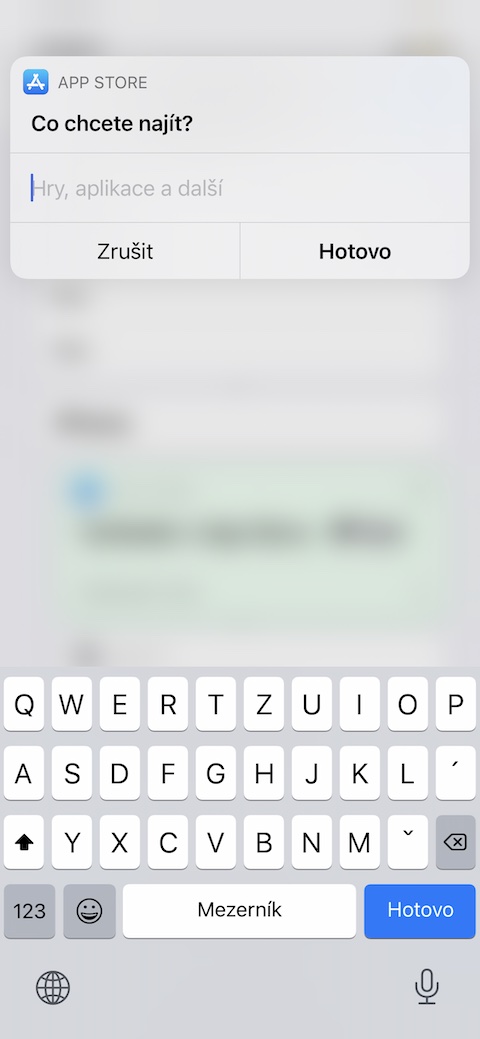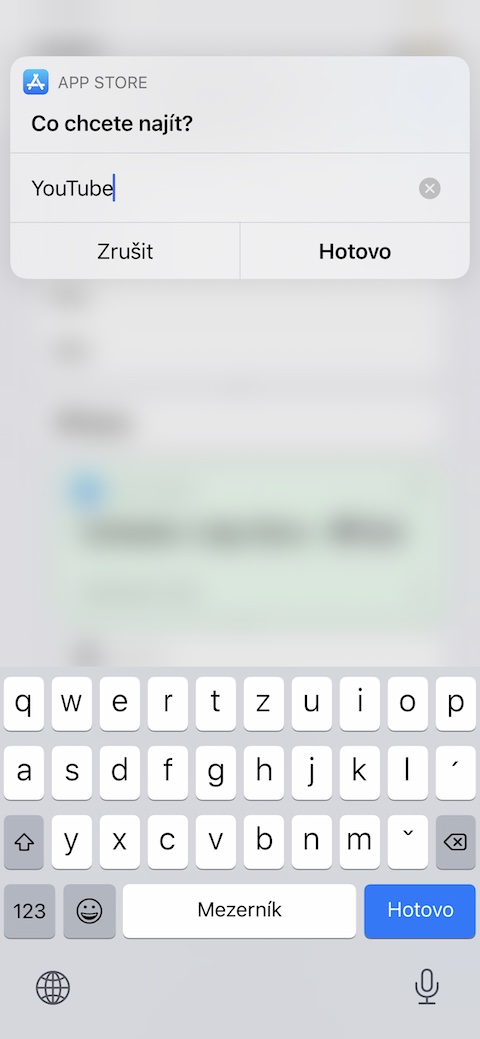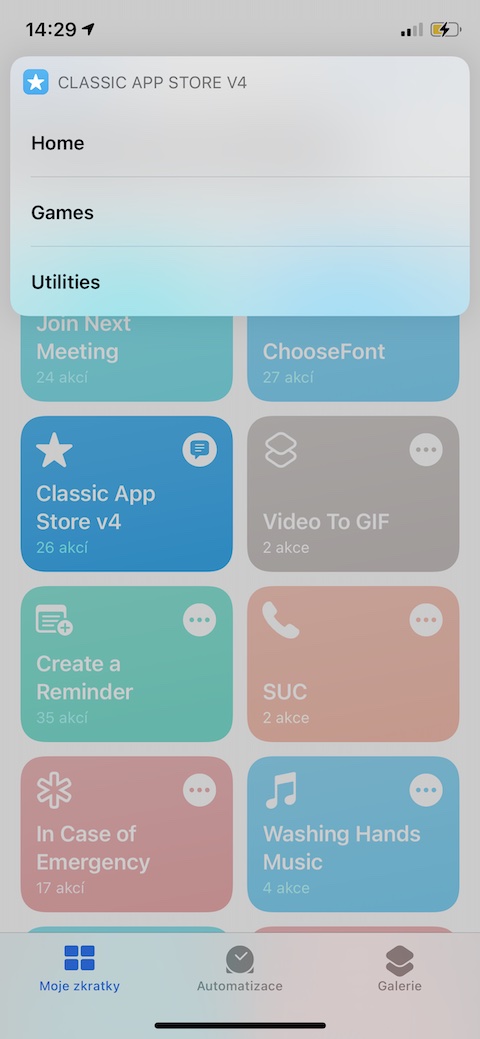iPhone のショートカットはさまざまな目的に使用できます。 Jablíčkář Web サイトの iOS 用ショートカットに特化したセクションで、写真を操作するためのさまざまな便利なショートカット、電話をかけるためのショートカット、あるいはお気に入りの音楽ストリーミング サービス内のプレイリストを操作するためのショートカットを徐々に導入してきました。今日は、iTunes 環境でアプリへのリンクを開くことができる Classic App Store と呼ばれるショートカットを紹介します。
かもしれない 興味がありますか

新しいバージョンのモバイル オペレーティング システムでは、リンクを開いてアプリをダウンロードすると、App Store が自動的に起動します。ただし、App Store 環境は、理由が何であれ、すべての人に適しているとは限りません。まさにそのようなユーザーは、iTunes 環境で特定のアプリケーションへのリンクを開くオプションを歓迎するでしょう。 Classic App Store と呼ばれるショートカットがこのオプションを提供します。ショートカットを実行すると、まず iPhone 画面にダイアログが表示され、特定のアプリケーションを探しているプラットフォームを選択します。次に、アプリケーションの名前を入力するテキスト フィールドも表示されます。
カテゴリのある個別のカードから選択することもできます。具体性が不十分な方法で名前を入力することを心配する必要はありません。名前を入力すると、ショートカットにより、適切なバリエーションを選択できる非常に包括的なオプションのリストが表示されます。リストにはアプリケーションの名前に加えて、そのアイコンと価格情報も表示されるため、より適切に理解できるようになります。目的のアプリケーションを選択すると、すぐに iTunes 環境に自動的にリダイレクトされ、そこでアプリケーションをダウンロードしたり、詳細を読んだり、スクリーンショットを表示したり、関連タイトルについて調べたりすることができます。ショートカットをインストールする iPhone の Safari でショートカット リンクを必ず開いてください。また、インストールする前に、[設定] -> [ショートカット] で信頼できないショートカットを許可するオプションが有効になっていることを確認してください。